Как записать и отправить голосовое сообщение в ВК: инструкция
Так как отправить голосовое сообщение в ВК гораздо проще, чем отбивать текст на клавиатуре, то аудиопереписка с каждым годом набирает популярность. А несколько хитростей, о которых мы расскажем, помогут расширить ваши возможности: изменить голос, скачать полученную звуковую дорожку, отправить аудио как голосовое сообщение в ВК и кое-что ещё.
Отправить месседж с компьютера и с телефона — в чём разница
Осенним утром 2016 года пользователи ВКонтакте впервые увидели значок микрофона в окошке для сообщений. Как оказалось, записать звуковое послание очень просто, однако перед тем как отправлять голосовые сообщения в ВК, надо разобраться с несколькими деталями. Дело в том, что есть небольшая разница — отправить голосовое послание с компьютера или телефона:
- При записи аудиопослания с телефона нельзя предварительно прослушать получившуюся звуковую дорожку. То есть сначала записали, потом либо отправили, либо удалили.
- При записи с компьютера есть возможность предварительно прослушать результат, однако требуется работающий и настроенный микрофон (встроенный в ноутбук или планшет, настроенная веб-камера или гарнитура для стационарного ПК).
Определившись со способом, можно приступать к записи.

Как отправить аудиопослание с телефона
Сделать голосовое сообщение в ВК через мобильное приложение очень просто, разработчики позаботились об удобстве пользователей. Для этого потребуется:
- Открыть в мобильном приложении нужный диалог.
- Нажать значок микрофона и удерживать его зажатым всё время записи.
- Надиктовать послание, затем отпустить значок микрофона, чтобы отправить аудио в чат.

Есть хитрости, которые упростят процесс:
- Можно нажать на пиктограмму микрофона и сделать свайп вверх, после этого запись продолжится, а палец можно убрать с дисплея телефона, при этом чтобы отправить месседж, надо тапнуть по самолётику. Также можно удалить записываемый ролик, нажав «Отмена».
- При постоянном удерживании пальца на микрофоне тоже можно отменить отправку, для этого надо сделать свайп влево.
Как видно, для пользователей ВКонтакте отправить голосовое сообщение с телефона — нетрудная задача, требующая минимум движений.
Как отправить аудиопослание с ПК
Перед тем как записать в ВК голосовое аудио сообщение на компьютере, надо убедиться, что на ПК есть подключенный и настроенный микрофон. Обладателям ноутбуков и планшетов проще всего, как правило, их устройства по умолчанию снабжены микрофон. Включить его можно через меню «Звук» (вкладка «Запись»). Если микрофон отсутствует или не работает/неисправен, то к любому ПК можно подключить стороннее устройство для записи звука:
- гарнитура с микрофоном (для стационарного компьютера надо выбирать модели с двумя штекерами 3,5 jack, для планшета и ноутбука — с одним);
- веб-камера;
- отдельный микрофон.
Если микрофон исправен, подключен и настроен, то можно приступать к записи аудиосообщения ВКонтакте. Для этого потребуется:
- Открыть в браузере страницу нужного диалога.
- Кликнуть мышкой по пиктограмме микрофона в окне для записи сообщения.
- Если потребуется — дать разрешение использовать микрофон однократно/всегда.

- Когда начнётся запись — надиктовать послание, по окончании записи нажать значок «стоп» (красный квадрат).

- Красный квадрат сменится пиктограммой синей стрелки. Вы можете или прослушать полученный результат, нажав стрелку слева, или отправить запись, нажав самолётик справа.

- Если вы решите удалить записанное голосовое сообщение, то сделать это можно с помощью крестика справа от записи.

Нам в комментариях часто задают вопрос — почему в ВК не отправляются голосовые сообщения на компьютере, немного реже мы слышим о сложностях с мобильным приложением. Сейчас мы подробно разберём эти проблемы.
Почему не получается отправить аудиопослание
Как правило, основная часть проблем возникает при попытке в ВК включить голосовые сообщения на компе: станица диалога либо не показывает значок микрофона, либо пишет об ошибке при попытке отправить месседж. Чтобы решить эту проблему, надо проверить:
- исправность микрофона (встроенного или подключенного);
- наличие актуальных драйверов для микрофона;
- настройки в меню «Звук» (во вкладке «Запись» должен быть включен нужный микрофон);
- разрешение для браузера на использование микрофона.

Бывает, что меню настроек и драйверов «не поддаётся на уговоры», и отправить звуковое сообщение в ВК с компьютера всё равно не получается. В такой ситуации есть несколько решений:
- Пользователь может воспользоваться другим компьютером/ноутбуком/планшетом с уже настроенным оборудованием.
- Иногда помогает смена браузера.
- Также можно отправить в ВК аудиосообщение с телефона через мобильный браузер — это позволит не терять время на настройку микрофона, при этом имея возможность предварительно прослушать записанное аудио. Чтобы функция корректно работала, надо в настройках мобильного браузера установить флажок «Версия для ПК», а затем на странице ВК под правым меню нажать на «Версия для компьютера».

Ну и не стоит забывать — у любого сервиса случаются проблемы, от ошибок на сервере никто не застрахован. Бывает, что перерыв на кофе творит чудеса: час назад месседж нельзя было отправить, а теперь всё работает!
Обратите внимание, что возможно просто ВСЕ сообщения не отправляются в соцсети. Тогда причину нужно искать в другой стороне.
Что можно делать с голосовыми посланиями в ВК
Аудиопослания не отличаются от текстовых месседжей, и пользователь может их не только записывать и отправлять:
- Пользователю доступен такой вариант, как удалить голосовое сообщение в ВК, при этом не только у себя, но и у собеседника. Для этого на телефоне надо долгим тапом (на ПК –— кликом мышки) выделить сообщение и нажать на значок корзины сверху. Если аудиозаписи меньше суток, то сервис предложит «удалить для всех», сообщения старше 24 часов можно удалить только у себя.
- Аудиопослания в ВК можно пересылать, для этого надо выделить нужную запись долгим тапом и нажать на прямую стрелку (на ПК — на кнопку «Переслать»), а затем выбрать собеседника. Сервис откроет диалог с выбранным собеседником, и перед тем как отправить месседж, можно будет дописать что-то от себя. После нажатия на самолетик послание будет переслано.
- Как и обычные сообщения, голосовые послания нельзя восстановить после удаления. Единственная лазейка — пересланные сообщения сохраняются, даже если исходник был удалён (можно отправить важный месседж самому себе, чтобы сохранить информацию). Поэтому надо вспомнить, не было ли это послание переслано. Также можно спросить у собеседника — возможно, он пересылал эту запись.
- Голосовое послание можно скопировать, чтобы поделиться ссылкой на него как в ВКонтакте, так и в любой другой соцсети/мессенджере. Для этого надо выделить аудиозапись в диалоге долгим тапом и нажать на двойной квадрат. А затем в любом диалоге воспользоваться опцией «Вставить».
- Можно ускорить скорость воспроизведения при прослушивании аудиосообщений в беседе. Для этого надо нажать стрелку «Play», а потом на овал с обозначением скорости: 1х/1,5х/2х.
- Звуковые сообщения нельзя отключить — сегодня они неотъемлемая часть сервиса.
Разработчики не предусмотрели отдельного полноценного меню для звуковых месседжей, поэтому посмотреть все возможности в одной панели управления не получится. При этом пользователей нередко интересуют вопросы за рамками стандартных функций — как настроить голосовое сообщение в ВК или как загрузить на компьютер полученное голосовое послание. Для этих целей придётся прибегнуть к хитростям.
Как изменить голос в аудиопослании
Из настроек аудиопосланий пока доступно только изменение голоса, добиться этого можно двумя способами:
- при записи аудиосообщения воспроизводить на компьютере заранее подготовленную звуковую дорожку;
- воспользоваться расширением VK Voice Message.
Первый вариант долгий: надо заранее записать звуковую дорожку, затем на компьютере обработать через программы (АудиоМАСТЕР или Adobe Audition). После этого потребуется включить запись голосового сообщения на телефоне, одновременно включив воспроизведение изменённой записи на компьютере.
Мы хотим предостеречь вас — в интернете много пишут о программах, с помощью которых любой аудиоролик можно отправить в качестве голосового сообщения в ВК — это рискованное решение. Такие программы, как правило, блокируются антивирусом как особо опасные, к тому же они просят ввести логин и пароль от аккаунта.
Также есть вариант воспользоваться специальным расширением для браузера — VK Voice Message, скачать можно по ссылке https://vk-voice-messages.info/ (подходит для браузеров Chrome, Opera, Firefox, Yandex):
- После скачивания и установки вы сможете увидеть на верхней панели пиктограмму голубого цвета, при нажатии на неё доступны настройки: голос, интонация, скорость. Бесплатно сейчас доступен только один голос — Максима.
- После этого достаточно в любом диалоге ВК набрать текст сообщения и нажать на пиктограмму наушников — расширение синтезирует и отправит нужную фразу.
Конечно, послать голосовое сообщение в Контакте с помощью синтезатора речи гораздо проще, но надо отметить, что расширение последнее время работает не очень стабильно и потеряла большую часть бесплатного функционала. Поэтому трудно сказать, как VK Voice Message будет работать дальше.

Как сохранить СМС и сделать из него аудиозапись
Для решения этой проблемы лучше всего начать с того, что скачать голосовое сообщение. И желательно воспользоваться мобильным телефоном:
- Для этого потребуется открыть мобильное приложение и скопировать звуковое сообщение с помощью пиктограммы двойного квадрата.
- В буфер обмена скопируется ссылка на аудиодорожку, можно эту ссылку отправить самому себе, а затем открыть, есть вариант сразу вставить ссылку в мобильный браузер.
- Откроется окно с одной звуковой дорожкой, справа будут три точки, надо нажать на них и тапнуть по появившейся кнопке «Скачать».
- В память телефона (скорее всего, в корневую папку Download) загрузится звуковая дорожка в формате oog.
- Конвертировать скачанный файл в формат mp3 можно с помощью программ на компьютере (Movavi, Zamzar и т.п.) или онлайн-сервисов (https://www.zamzar.com).
- Полученный mp3-трек загружается в ВК, как и любой другой — в браузере через меню «Музыка» с помощью кнопки «Добавить».
Надо заметить, что противоположенная задача — отправить аудио как голосовое сообщение — на сегодня имеет только одно решение. Потребуется одновременно записывать голосовое сообщение и воспроизводить нужную аудиодорожку. Раньше была сомнительная программа для этой цели (VK Utils), но она уже не работает.
На этом обзор возможностей голосовых сообщений — официальных и скрытых — закончен. Мы рассказали, как записать и отправить аудиопослания, какой функционал разработчики ВК открыли для пользователей и что можно сделать с помощью небольших хитростей. Ну и конечно, мы коснулись темы, почему не записываются голосовые сообщения в ВК, и дали пару советов на этот случай. Наша команда надеется, что статья была полезна, если остались вопросы — мы ждём ваших комментариев.
Как отправить голосовое сообщение «ВКонтакте» с компьютера
Несколько лет назад в официальном приложении «ВКонтакте» появилась функция отправки сообщений в аудиоформате. Это удобно тем, что при необходимости набора текстовой информации большого размера вы можете просто записать речь, экономя время, или, например, ответить на срочный вопрос. Многие пользователи уже освоили и оценили голосовой способ общения. Однако не всем известно, что отправить сообщение возможно как с мобильного устройства, так и с персонального компьютера.
Пошаговая инструкция по отправке голосового сообщения «ВКонтакте»
Чтобы отправить аудиосообщение в «ВК», сделайте следующее:
-
Заходим на свою учётную запись в социальной сети. Открываем раздел с диалогами и выбираем нужного адресата.
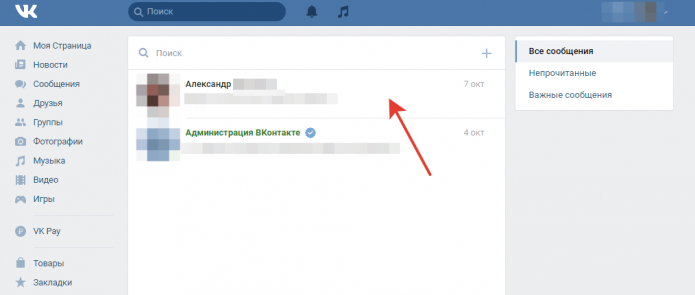
Кликаем левой кнопкой мыши на нужного адресата

При нажатие на выделенную область начнётся аудиозапись
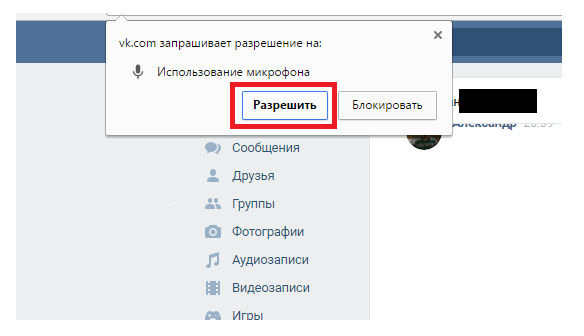
Без доступа к микрофону запись невозможна
Всего в четыре простых шага вы освоили запись голосового сообщения «ВКонтакте» на ПК. Теперь можно делиться не только текстовой информацией, но ещё и эмоциями.
Как отправить голосовое сообщение в ВК: с пк и телефона

4 — й год работаю удалённо и создаю различные источники дохода. Строю бизнес в интернете и активно инвестирую.
Добрый день мои дорогие подписчики. Меня радует, что предыдущие статьи вам понравились. На них была хорошая активность. Сегодняшняя статья не менее интересна. Мы будем рассматривать тему «Как отправить голосовое сообщение в ВК».
Разработчики мессенджеров стараются облегчить общение в виртуальном мире. Этому свидетельствует набирающая популярность аудиочаты.
Так как наговорить информацию и отправить ее намного быстрее и легче. Чем складывать буквы в слова с помощью клавиатуры.
К тому же их можно записать, даже когда набирать текст не совсем удобно.
Для начала хочу посоветовать вам, прочитать статью: как вставлять ссылку в текст в контакте. Информация из нее нам сегодня пригодится.
В чем отличие двух способов отправки сообщений
Возможность общаться друг с другом через голосовые сообщения была добавлена в Вконтакте в 2016 году. Именно тогда в первый раз все увидели появившийся микрофон в мессенджере ВК.
Запись самого сообщения не займет много сил и времени. Однако перед рассмотрением подробного алгоритма отправления посланий в ВК хочется выделить. Точнее остановиться на принципиальном отличии компьютерного способа от мобильного.
Оно заключается в том, что телефон не дает возможности прослушать аудиозапись до отправки. Что делает невозможным проверку правильности заложенной в него информации.
Как отправить голосовое сообщение в ВК с телефона андроид
Когда разрабатывалось приложение Вконтакте, разработчики постарались сделать его простым и понятным. Поэтому записать голосовое сообщение не сложнее чем почистить зубы.
Для этого перво-наперво мы открываем контакт на своем смартфоне. И затем переходим в сообщения, где нужно выбрать необходимый диалог с собеседником.
Теперь мы можем лицезреть клавишу с изображенным микрофоном. Она располагается рядом с формой, куда вписывается обычное текстовое сообщение.

Для записи ее нужно удерживать пальцем и наговаривать текст, а по завершении достаточно отпустить палец и оно попадет в аудиочат.
Чтобы упростить процесс общения предусмотрены некоторые хитрости:
- Во-первых, палец на микрофоне можно не держать постоянно. Можно провести вверх и тогда запись будет продолжаться без дополнительных действий.

- Во-вторых, для отправки нужно будет нажать на пиктограмму самолетика. А если будет принято решение не отправлять, то есть ссылка отменить.

- В-третьих, если удерживая кнопку провести пальцем влево, то оно будет удалено.

Исходя из вышесказанного, можно сделать вывод, что с отправкой аудиосообщения справится даже новичок.
Как отправить голосовое сообщение ВК через браузер компьютера
Перед выполнением процесса записи на пк надо предварительно подготовиться. Компьютер должен быть укомплектован работающими наушниками и микрофоном.
Те, кто владеют ноутбуками, выигрывают, ведь устройства уже с завода оснащаются микрофоном.
Запуск микрофона осуществляется через меню «Звук», где на вкладке «Запись» и осуществляется включение микрофона.
Но если у вас его нет или произошла неожиданная поломка, то разрешается подключить другое устройство:
- Гарнитура с разъемом 3,5 jack.
- Внешняя веб-камера.
- Специальный микрофон.
Если все подготовлено, можно начинать запись.
- Во-первых, переходим в браузере на страницу нужного диалога.
- Во-вторых, подводим курсор мыши и кликаем на иконку микрофона.
- В-третьих, система может запросить разрешение на работу с микрофоном. Нажимаем «Разрешить».

- Когда начнется процесс записи, необходимо воспользовавшись микрофоном надиктовать текст своего сообщения. А при завершении нужно будет нажать стоп.

- При этом квадрат изменится на синюю стрелку. После этого можно прослушать, что у нас получилось и решить отправлять эту важную для всех информацию или удалить.
- Чтобы удалить запись используется крестик справа.

Основные причины, из-за которых не отправляются голосовые
При интернет-серфинге мне часто попадаются посты о проблемах с аудиосообщениями.
В первую очередь необходимо обратить внимание следующие пункты:
- Правильно ли работает микрофон, проблемы могут возникнуть как со встроенным устройством, так и с внешним.
- Установлены ли драйверы для микрофона.
- Проверить настройки в меню «Звук». Тут должен быть активирован нужный микрофон.

- У браузера должно быть разрешение работать с микрофоном. Это одно из обязательных условий.
Если вышеприведённые действия не приведут к положительному результату. То нужно попробовать пойти другим путем:
- Проверить работу сообщений на другом компьютере или ноутбуке.
- Попробовать поработать из другого браузера. Например, если вы пользовались Гугл Хромом, то попробуйте установить Оперу.
- Воспользоваться браузером на мобильном устройстве.
Однако не стоит забывать о технических проблемах социальной сети. Может быть, это как раз тот случай. Перед тем как поднимать панику попробуйте отправить обычное сообщение. Может эта функция не работает сейчас вообще.
Разбор функций заложенных в голосовые сообщения
- Сообщение допускается удалить не только у себя, но и у человека которому оно было адресовано. Для этого с версии для мобильного телефона нужно зажать пальцем на сообщении. А с компьютера нажать на него один раз левой кнопкой мыши.

- Далее нажимаем на иконку корзины и выбираем удалить у всех.

- Аудиосообщения можно пересылать другому пользователю, который не участвовал в беседе. Для этого вверху есть кнопка, которая выглядит как стрелка, она называется «Переслать».
- Выбираем необходимое сообщение и кликаем на нее. А затем отсылаем тому человеку, которому это необходимо.

- Чтобы поделиться ссылкой на аудиосообщение его можно скопировать. А затем поместить туда куда необходимо. Это возможно после выделения нужного сообщения. И нажатия на кнопку скопировать вверху мессенджера вк.


Заключение
На этом разбор информации на тему, как отправить голосовое сообщение в ВК хочется завершить. Сегодня я рассказал вам, как создавать, удалять, пересылать и копировать аудиосообщения.
Я надеюсь, что статья была вам полезна. Если не сложно напишите, пожалуйста, в комментариях, как часто вы пользуетесь голосовыми в вк?
Источник https://faqkontakt.ru/kak-otpravit-golosovoe-soobshhenie-v-vk/
Источник https://pcpro100.info/kak-otpravit-golosovoe-soobshchenie-vkontakte-s-kompyutera/
Источник https://osnovy-pc.ru/sotsialnye-seti/kak-otpravit-golosovoe-soobshhenie-v-vk/